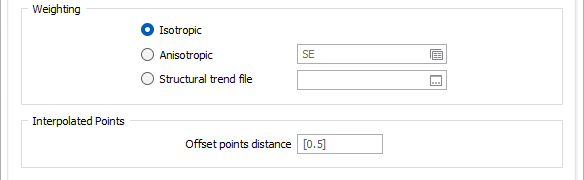Опции
Во вкладке Опции, в диалоговом окне Моделирование полигона, задайте параметры, чтобы определить площадь поверхности для интерполяции.
Модель РБФ
Для создания реалистичной условной модели содержаний важно ограничить воздействие каждой пробы скважины на окружение в месте ее расположения. Это достигается с помощью функций Интерполянт, которые имеют параметры, аналогичные вариограммам для диапазона, порога и эффекта самородка.
| КЛАССИЧЕСКИЙ ЛИНЕЙНЫЙ | Стандартное линейное ядро. |
| ЛИНЕЙНЫЙ | Линейное ядро с опцией для эффекта самородка. Уклон определяется соотношением (Порог - Эффект самородка) / Диапазон, в то время как действие эффекта самородка контролируется соотношением Эффект самородка / Порог. |
| Эффект самородка моделируется путем добавления в ядро небольшого гауссовского компонента, который имеет тенденцию создавать более комковатые поверхности в каждой точке данных. |
Применение "ненулевого" значения эффекта самородка потребует большого количества времени на обработку.
Смещение
Смещение определяет, как распределение значений моделируется дальше от выборочных данных.
| НЕТ | Интерполянт затухает до нуля. |
| КОНСТАНТА | Интерполянт присваивает постоянное значение, которое является аппроксимацией среднего значения данных |
| ЛИНЕЙНЫЙ | Интерполянт варьируется линейно. |
Диапазон
Если вы установили значение интерполянта на ЛИНЕЙНЫЙ , задайте значение Диапазона.
Экспоненциальная вариограмма никогда не достигает порога. Диапазон - это точка, в которой вариограмма достигает значения порога 96%.
Эффект самородка
Если вы установили значение интерполянта на ЛИНЕЙНЫЙ , задайте значение эффекта самородка. Значение эффекта самородка - дисперсия на нулевом расстоянии. Это значение всегда меньше общего порога. Эффект самородка растет, поскольку переменные на близком расстоянии отличаются, вариограмма начинается от нуля до эффекта самородка на расстоянии меньшем, чем интервал опробования.
Порог
Если вы установили значение интерполянта на ЛИНЕЙНЫЙ , укажите координату Y (полувариограмма) порога для каждого компонента модели. Эти значения являются постоянной величиной для набора данных.
Точки/Сфера
В большинстве случаев невозможно создать одну модель, используя все точки в наборе данных. Вместо этого набор данных может быть разделён на перекрывающиеся области. Эти области определяются направлением распространения сфер по входным данным:
Значение Точки/Сфера - это количество точек, которые вы хотите просмотреть на одну сферу. Таким образом, радиус каждой сферы будет зависеть от концентрации и распределения точек во входных данных.
Это значение рассчитывается автоматически на основе входных данных. Если число не введено, поле по умолчанию имеет значение [Авто].
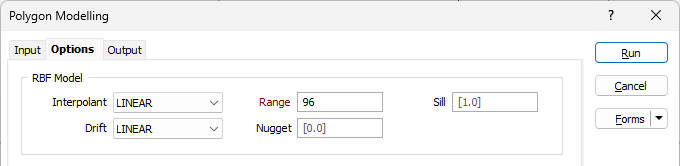
Разбиение домена
В большинстве случаев непрактично создавать одну модель, используя все точки в наборе данных. Вместо этого, набор данных можно разделить на перекрывающиеся области. Эти области определяются направлением распределения сфер по данным ввода.
Число точек на сферу - это число точек, которое вы хотите видеть на сферу. Радиус каждой сферы будет зависеть от концентрации и распределения точек в данных ввода.
Это значение рассчитывается автоматически на основе вводных данных. Если число не введено, поле по умолчанию имеет значение [АВТО].
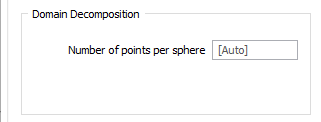
Взвешивание
Выберите опцию Вес:
- При выборе изотропного метода ориентации отсутствует предпочтительное направление.
- При выборе анизотропного метода ориентации указывается предпочтительное направление, а также весовые коэффициенты для этого направления.
- При выборе Файла структурного тренда взвешивание поиска данных получается произвести из направления анизотропии, заданной в Файле структурного тренда (*.mmstf), который представляет собой выходные данные функции Условное моделирование | Структурный тренд | Создать тренд.
Дважды щелкните мышью, чтобы загрузить текущий набор форм. Кроме этого, вы можете щелкнуть правой кнопкой мыши в поле ввода Поиск данных, чтобы открыть окно, в котором у вас есть возможность задать форму и направление эллипсоида поиска.
Возможность применить взвешивание с основанием на ориентации эллипса поиска данных является очень удобной для работы опцией. Несмотря на то, что данная функция использует тот же набор параметров, который применяется для определения поиска данных в процессе блочного моделирования, только некоторые из этих значений задействуются при работе функции условного моделирования.
Например, используются только значения фактора и вращения, относящиеся к осям направления (опция радиуса игнорируется и выводится в сером цвете). Если вы хотите создать корреляцию в определенном направлении, выберите Эллипсоидный стиль поиска и задайте соответствующие значения фактора, азимута, погружения и поворота.
Эта опция особенно эффективна при расчете анизотропии. Вес при интерполяции можно откорректировать; точки данных, расположенные вдоль основной полуоси, получат более крупные значения веса, чем точки, которые расположены вдоль неосновной полуоси, на схожем расстоянии от прогнозируемого местоположения.
Интерполированные точки
Опция создания интерполированных точек может быть полезной в случае, если корректировка предпочитаемого направления не дает каркаса, который был бы геологически верным. Вы можете редактировать эти точки, а также добавлять их в файл, чтобы изменить способ создания каркаса. Эти точки можно интерполировать, используя Точки с атрибутами во вкладке Условное, в группе Сервис.
Введите Расстояние между точками смещения, которое будет применяться для интерполяции точек из полигонов.
Попытайтесь добиться баланса. Слишком короткое расстояние может сделать интерполяцию чересчур сложной. Слишком большое расстояние может привести к созданию неправильной модели, с некорректными нормалями.
Границы
Задайте область интерполяции:
Поля Восточных, Северных и Z координат
Задайте Минимальную и Максимальную границы поверхности в восточном, северном направлениях и направлении Z.
Используйте кнопки на локальной панели инструментов для Управлять строками в списке.
Нажмите на кнопку Автозаполнение границ, чтобы выбрать, откуда вы хотите получить границы, которые вы намерены использовать.
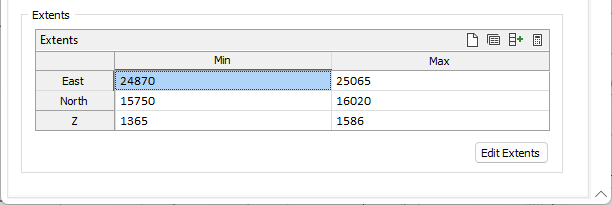
Править границы
Нажмите на кнопку Править границы, чтобы свернуть форму и откорректировать границы, автоматически выравнивая их по прямоугольной рамке ограничения в Визексе. Если вы производите интерактивную корректировку границ в Визексе или в окне Визекса Свойства, значения в диалоговом окне обновляются.
Смотрите: Править границы